-
windows10系统怎么卸载软件呢
- 2016-09-17 03:00:56 来源:windows10系统之家 作者:爱win10
最近不少人升级了windows10系统后都不知道windows10系统怎么卸载软件了。win10卸载软件教程是怎样的呢?windows10系统怎么卸载软件呢?带着这些问题,windows之家小编整理了一篇关于windows10系统怎么卸载软件的文章给大家,大家可以对照参考一下!
首先,最简单的方法就是在开始菜单右键软件图标直接卸载,如下图
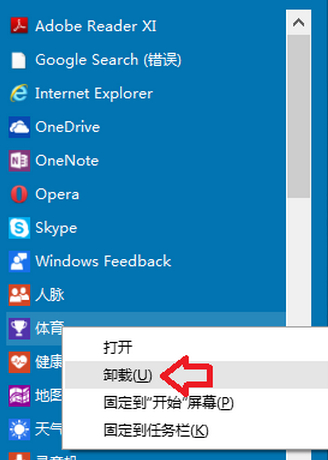
如果不能右键卸载,那在win10系统桌面上,找到这台计算机图标,右击,单击“属性”。如下图。或者直接按下键盘的快捷键WINDOWS键+PauseBreak键。打开系统属性。

在打开的系统属性的窗口,点击左上角的“控制面板主页”窗口。如下图。要快速打开win10系统“控制面板”,还可以在开始菜单的搜索框中输入”contrl panel“点击搜索即可。

在打开的控制面板窗口,点击左下角的”程序 “下面的”卸载程序“。如下图。要快速打开卸载程序软件窗口,可以在win10开始菜单的搜索框中输入”appwiz.cpl“点击搜索。
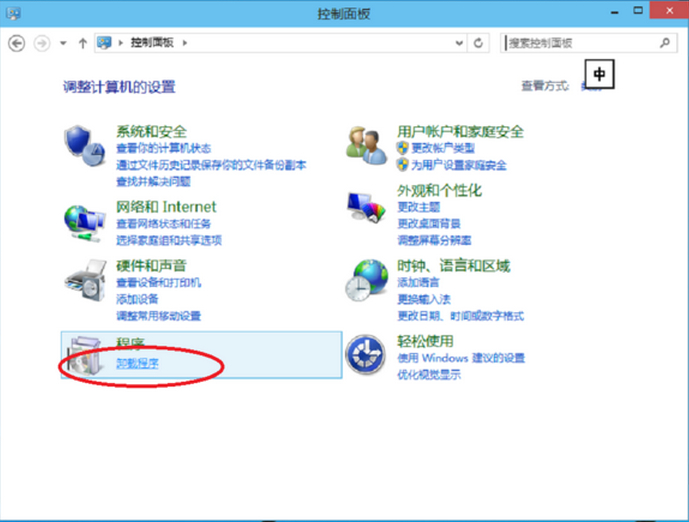
在卸载程序窗口,找到你需要卸载的程序软件,比如360安全卫士,在上面右击--卸载,单击卸载即可。
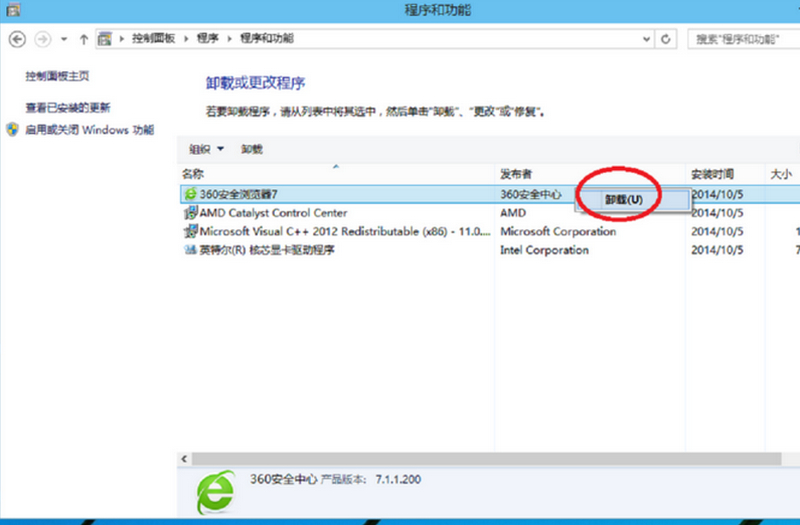
windows10系统怎么卸载软件问题的答案在上述的文章中就可以找到了。如果你升级了windows10系统,同样不知道windows10系统怎么卸载软件的方法的话,不妨按照windows之家小编上述提供的教程就进行操作,两种方法都可以试一下的。如果你有更好的建议的话,可以跟小编及其他朋友们一起分享一下!
猜您喜欢
- 教你怎样调节电脑屏幕亮度..2020-07-05
- 小编教你最新office 2007 密钥分享..2019-01-09
- 深度系统win764新年装机版最新下载..2017-01-05
- win7系统怎么修改时间?详解修改系统时..2018-11-01
- windows7 32纯净版最新下载2017-01-01
- win8安装密钥方法2017-04-23
相关推荐
- windows7激活工具怎么下载使用.. 2022-05-19
- 详细讲解windows xp纯净版的特性和它.. 2016-07-19
- windows7激活码的使用教程 2022-08-22
- 两个不常见的加快win7旗舰版启动速度.. 2014-10-10
- realtek网卡驱动,小编告诉你realtek网.. 2018-01-26
- 小编告诉你顿号怎么打出来.. 2018-09-30





 系统之家一键重装
系统之家一键重装
 小白重装win10
小白重装win10
 萝卜家园ghost win10 x86专业版v201607
萝卜家园ghost win10 x86专业版v201607 雨林木风32位win7旗舰版系统下载v20.01
雨林木风32位win7旗舰版系统下载v20.01 雨林木风ghost xp sp3旗舰版系统下载1805
雨林木风ghost xp sp3旗舰版系统下载1805 MockupCreator v3.4 汉化破解版 (产品草图设计软件)
MockupCreator v3.4 汉化破解版 (产品草图设计软件) Sumatra PDF v2.3.2 中文破解版 (轻量级PDF阅读器)
Sumatra PDF v2.3.2 中文破解版 (轻量级PDF阅读器) 酷狗音乐盒 2013 v7.5.11.10 去广告破解版 (酷狗优化版播放器)
酷狗音乐盒 2013 v7.5.11.10 去广告破解版 (酷狗优化版播放器) 游侠游戏浏览
游侠游戏浏览 雨林木风Win8
雨林木风Win8 系统之家ghos
系统之家ghos 世界之窗浏览
世界之窗浏览 玩客浏览器 v
玩客浏览器 v 快用Apple助
快用Apple助 番茄花园 Gho
番茄花园 Gho RunningChees
RunningChees 技术员联盟wi
技术员联盟wi 电脑公司Ghos
电脑公司Ghos FinalWire AI
FinalWire AI 粤公网安备 44130202001061号
粤公网安备 44130202001061号